Postman, geliştiricilerin API'leri verimli bir şekilde test etmelerini sağlayan güçlü bir araçtır. Postman hem koleksiyonlar, ortamlar, genel değişkenler ve veri dökümleri gibi çeşitli veri türlerini içe aktarabilir hem de dışa aktarabilir. Ek olarak, API tanımlarını Postman dışındaki kaynaklardan içe aktarabilir ve böylece API geliştirme sürecinizi kolaylaştırabilirsiniz.
Bu yazıda, sizin için 2 bölüme değineceğiz: biri verileri nasıl dışa aktaracağınız, diğeri ise Postman'de koleksiyon verilerini nasıl içe aktaracağınız.
Postman Koleksiyonları Nedir?
Bir Postman Koleksiyonu, yetkilendirme, parametreler, başlıklar, gövdeler, testler ve ayarlar dahil olmak üzere aynı kimlik altında gruplandırılmış bir dizi API uç noktası veya isteğidir. Koleksiyonlar, farklı yöntem türlerine sahip istekleri klasörler halinde düzenlemeyi sağlar. Bu koleksiyonları paylaşabilir ve içe/dışa aktarabilirsiniz.
Postman ayrıca tüm koleksiyonları bir JSON dosyası ve veri olarak dışa aktarmanıza olanak tanır. Dışa aktarılan dosya tüm istekleri, klasörleri ve meta verileri içerir. Bu koleksiyon dosyalarını ekip arkadaşlarınızla paylaşabilir ve diğer Postman örneklerine içe aktarabilirsiniz. Bu, işbirliğini ve yeniden kullanılabilirliği sağlar.
Verileri Postman'e İçe Aktarma
Ekibiniz Postman kullanıyorsa ve veri aktarmanız veya proje yapılandırmalarını paylaşmanız gerekiyorsa, daha önce Postman'den dışa aktarılan verileri (koleksiyonlar, ortamlar, veri dökümleri ve genel değişkenler dahil) kolayca içe aktarabilirsiniz.
Postman, içe aktarma işlemi sırasında Postman'e özgü verileri otomatik olarak tanıyarak tüm iş akışını basitleştirir.
Adım 1. Postman 'i açın ve sol taraftaki Koleksiyonlar sekmesine gidin. Ekranın sol üst köşesinde bulunan "İçe Aktar" düğmesine tıklayın.
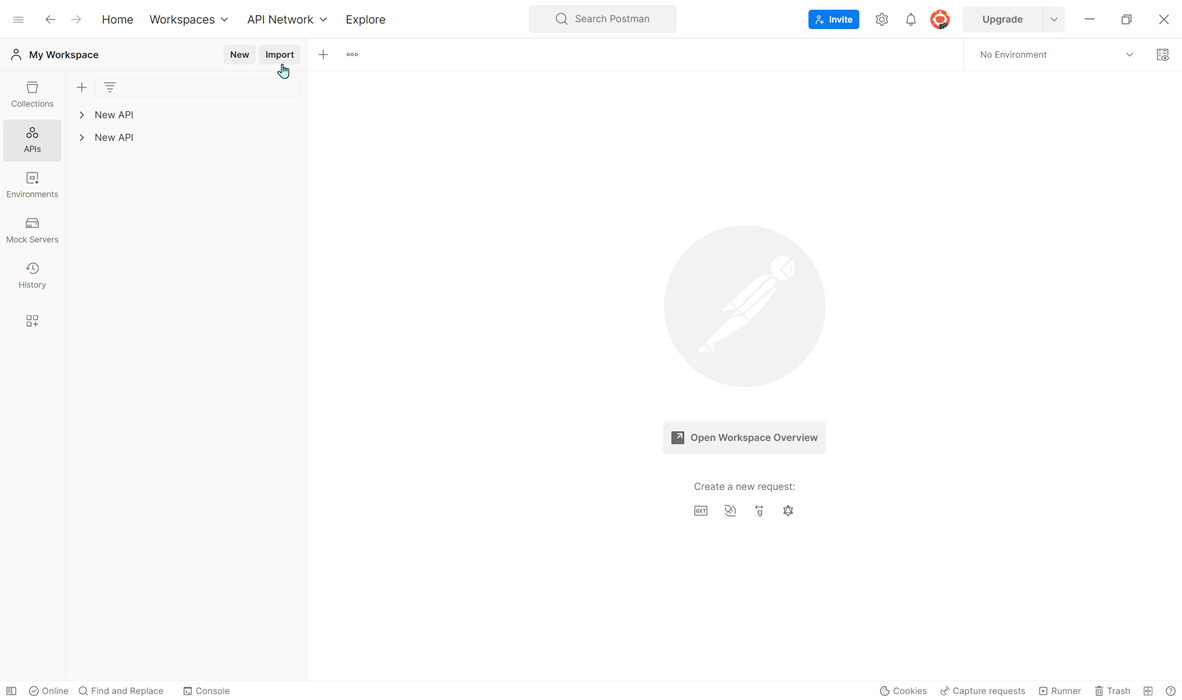
Adım 2. "Dosya İçe Aktar" modülünde, "Dosya Seç" düğmesine tıklayın ve içe aktarmanız gereken Postman koleksiyon dosyasını seçin. Veya içe aktarmak için istek çubuğuna cURL yapıştırabilirsiniz.
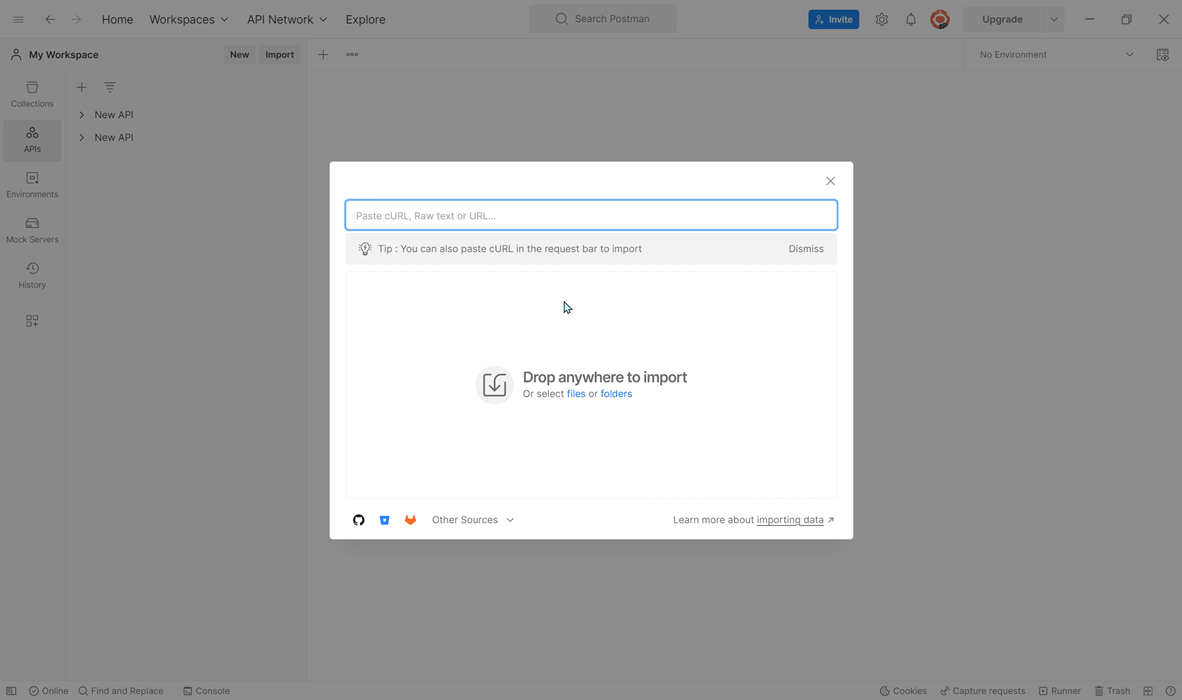
Adım 3. Dosya seçildikten sonra, içe aktarma işlemini başlatmak için "İçe Aktar" düğmesine tıklayın.
Adım 4. İçe aktarma işlemi tamamlandıktan sonra, yeni içe aktarılan koleksiyonunuzu Koleksiyonlar sekmesinde listelenmiş olarak görmelisiniz.
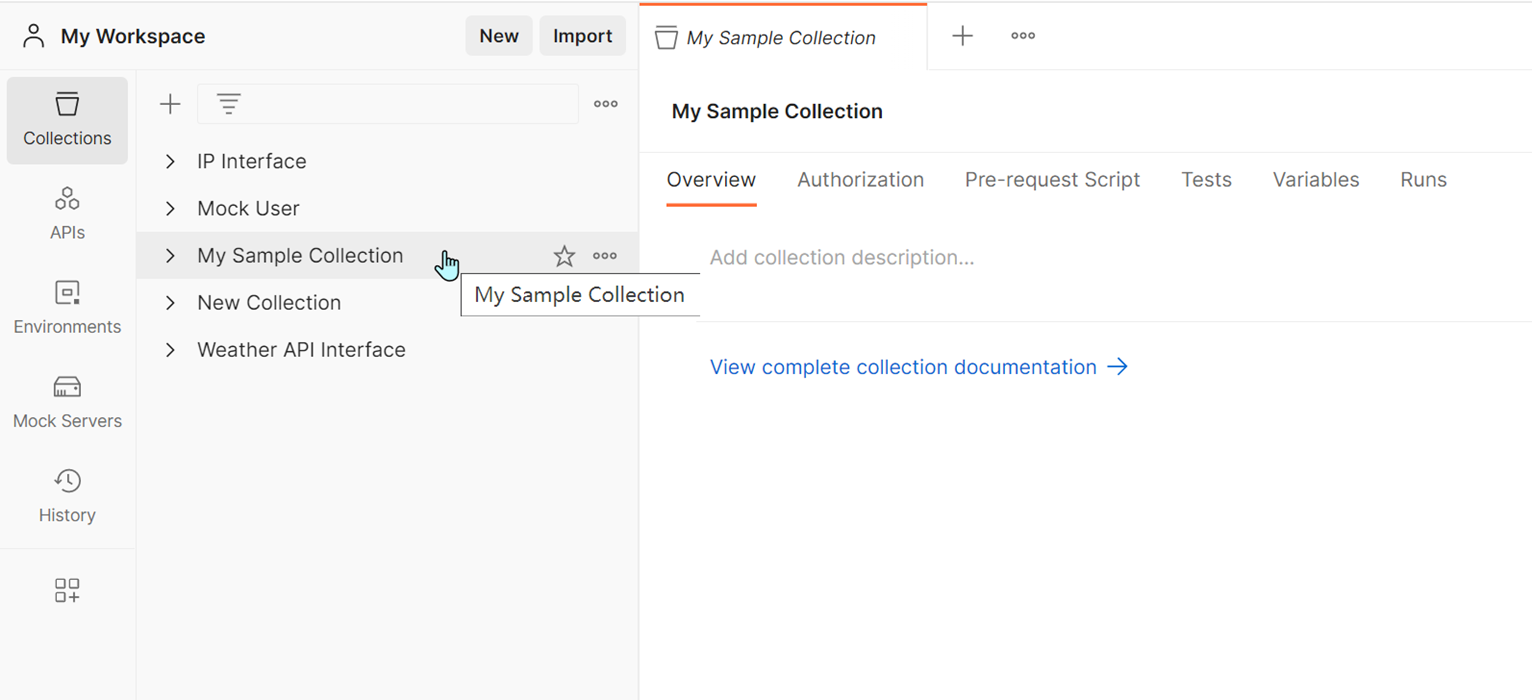
Postman'in yeni planları, Ücretsiz ve Temel kullanıcıları ayda 25 çalıştırmayla, Profesyonel için 250 ve Kurumsal için sınırsız çalıştırmayla kısıtlıyor. Yerel koleksiyonları çalıştırma konusundaki bu sınırlamalardan dolayı hayal kırıklığına uğrayan birçok geliştirici, diğer API araçlarına geçiyor. Aynı durumdaysanız, verileri yerelden dışa aktarmaya geçelim.
Postman Tüm Koleksiyonlarını Dışa Aktarma
Adım 1. Postman'i açın ve dışa aktarmak istediğiniz koleksiyona gidin. Koleksiyon adının yanındaki üç nokta (...) simgesine tıklayın.
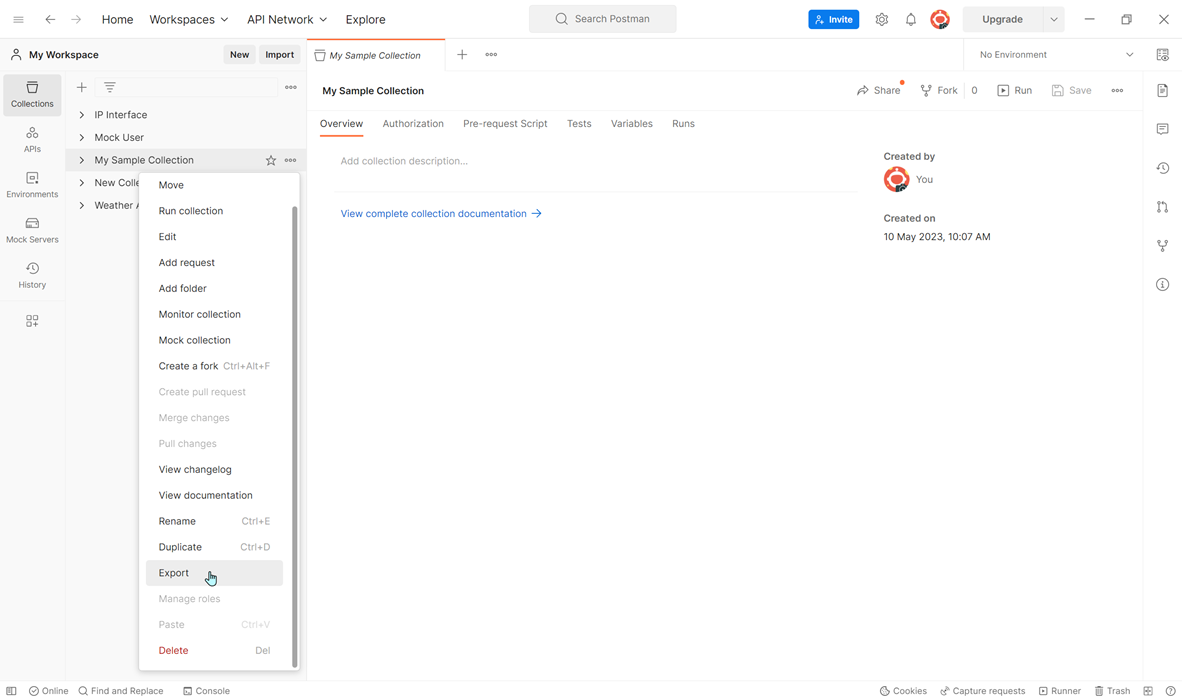
Adım 2. Açılır menüden "Dışa Aktar"ı seçin. Koleksiyonu dışa aktarmak istediğiniz formatı seçin. Postman, JSON, CSV ve YAML dahil olmak üzere çeşitli formatları destekler.
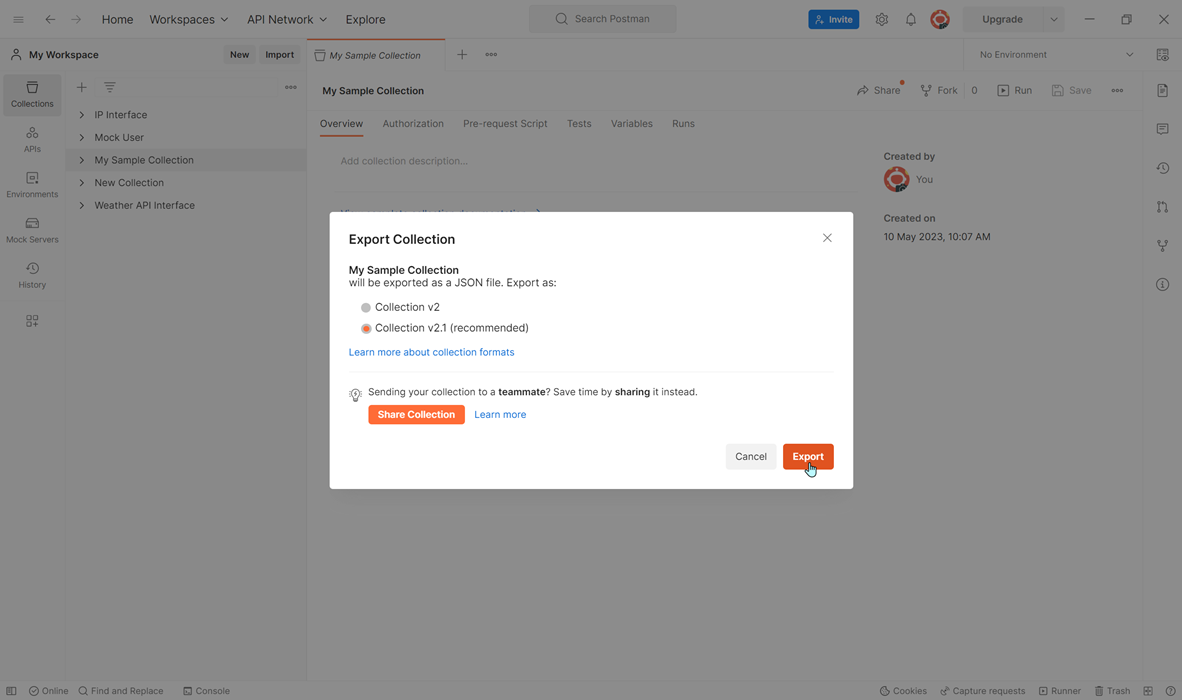
Adım 3. Dışa aktarılan dosyayı kaydetmek istediğiniz bilgisayarınızdaki konumu seçin.
Adım 4. Koleksiyonu dışa aktarmak için "Kaydet"e tıklayın.
Postman'de, Ayarlar aracılığıyla Veri sekmesine erişmek, tüm Koleksiyonları, Ortamları, Genel Değişkenleri ve Üst Bilgi Ön Ayarlarını tek bir zip dosyasına dışa aktarmanıza olanak tanır.
Uygulama içinde Ayarlar > Veri > İstek Veri Dışa Aktar'a gidin. "Verileri Dışa Aktar"ı seçtikten sonra, tüm Postman çalışma alanı verilerinizi indirebileceğiniz bir alana yönlendirileceksiniz.
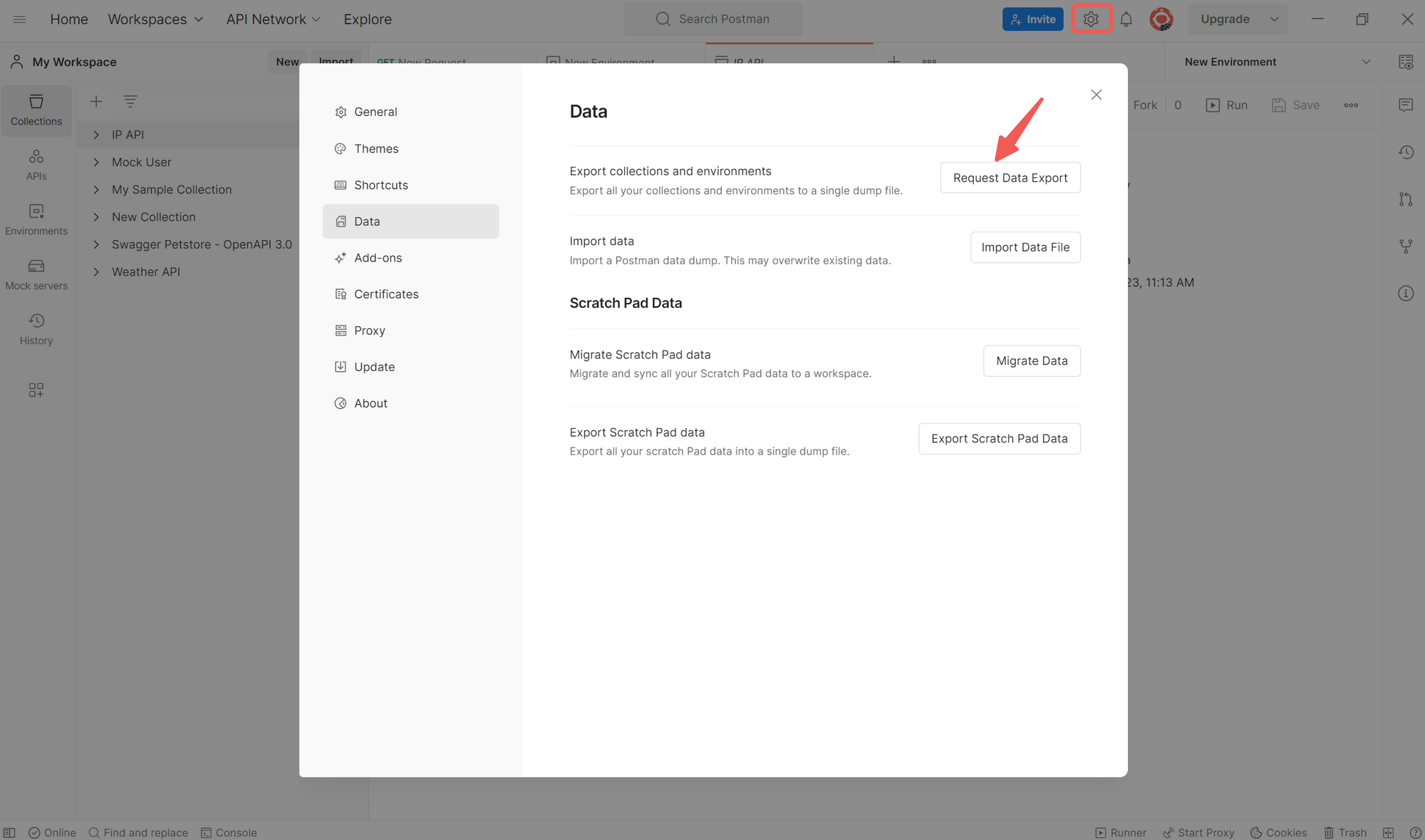
Veriler indirilmeye hazır olduğunda bir e-posta bildirimi alacaksınız. Veri boyutuna bağlı olarak, İndir düğmesi alım için görünene kadar sayfayı yenilemek indirme durumunu gösterecektir.
Postman Koleksiyon Çalıştırıcısı Kısıtlaması ve Çözümü
Postman'in artık plan fiyatlandırmasını yükselttiğini ve Ücretsiz ve Temel planları için çalıştırma sayısını ayda 25 çalıştırmayla, Profesyonel planlar için ayda 250 çalıştırmayla ve Kurumsal planlar için sınırsız çalıştırmayla sınırladığını kesinlikle biliyorsunuz. Postman fiyatlandırma planı gibi:
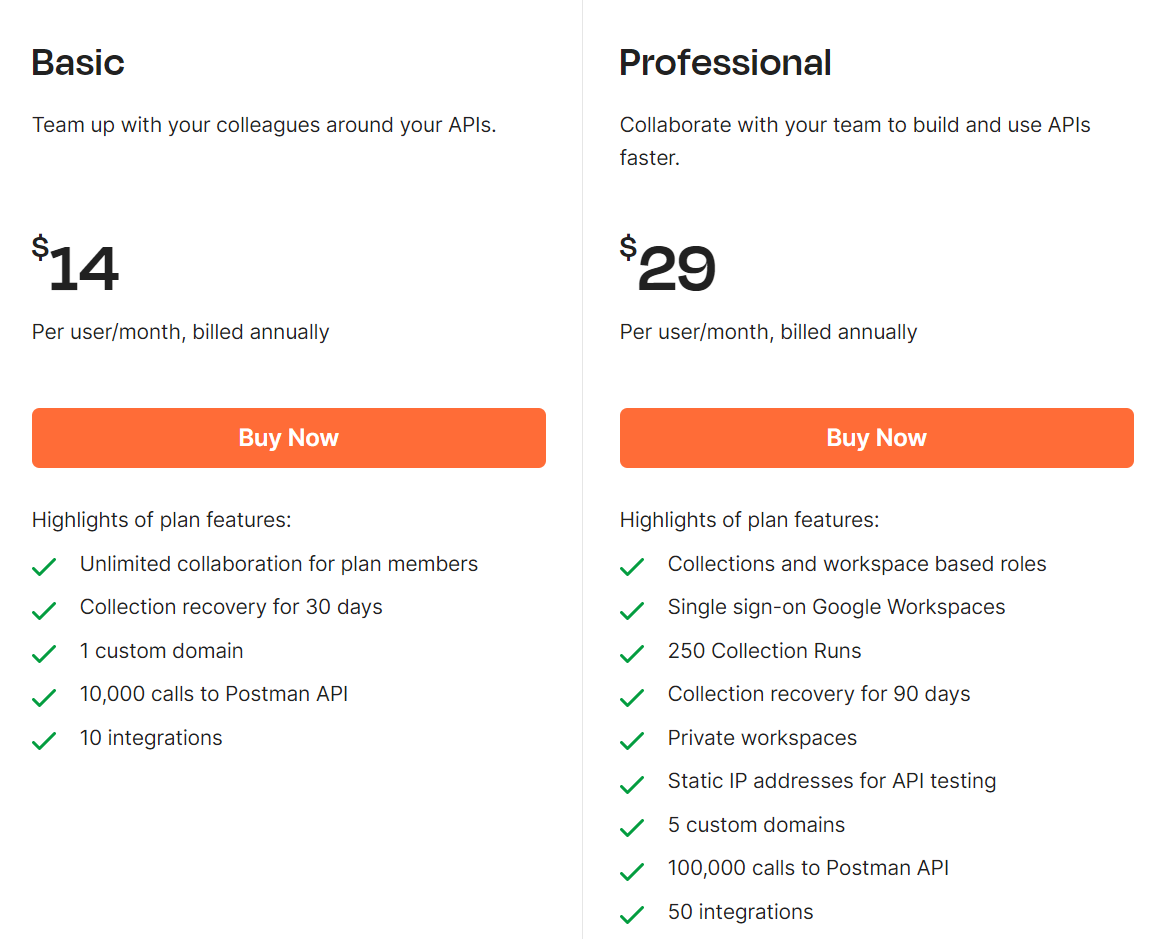
Bu değişiklik, birçok geliştiriciyi hayal kırıklığına uğrattı, çünkü yerel koleksiyonlarını çalıştırma konusunda kısıtlamalarla karşı karşıyalar. Bu, birçok geliştiricinin Postman verilerini diğer API araçlarına taşımasının ana nedenidir. Siz de aynı soruyla karşılaşırsanız, devam edelim.
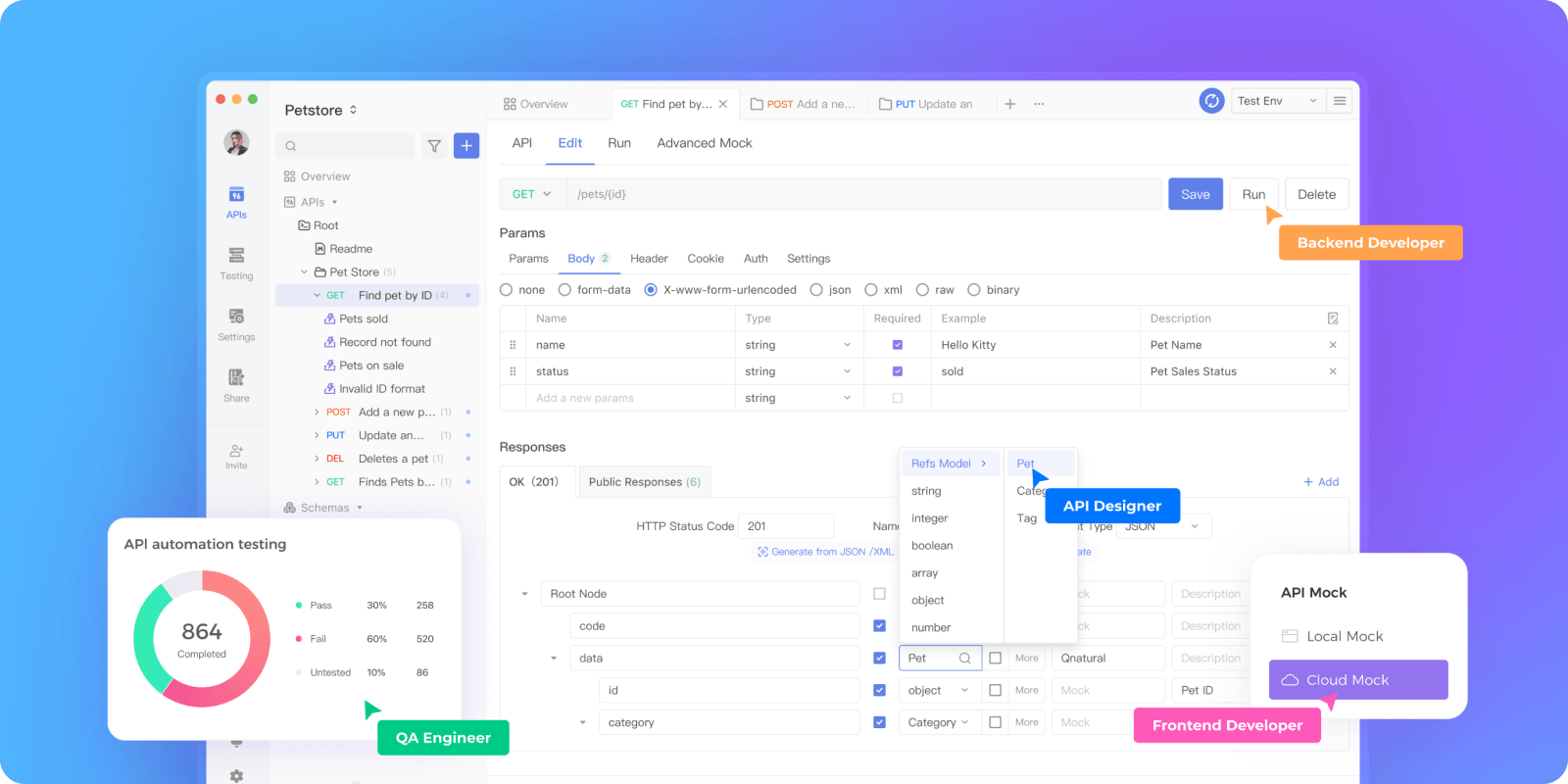
İşte bir çözüm. Herhangi bir kısıtlama olmaksızın yerel koleksiyonları çalıştırmak istiyorsanız, Postman'e göre daha fazla esneklik ve üstün bir test çerçevesi sunan güçlü bir test aracı olan Apidog'u şiddetle tavsiye ederiz.
Gerçek zamanlı geri bildirim, kapsamlı test raporları ve diğer test araçlarıyla sorunsuz entegrasyon ile Apidog, geliştiricilerin API'leri herhangi bir sınırlama olmaksızın verimli bir şekilde oluşturmasını, test etmesini ve yönetmesini sağlayarak daha verimli ve üretken bir geliştirme süreci sağlar.
Apidog'un referansınız için daha uygun olduğunu düşünüyorsanız, işte sizin için ayrıntılı bir rehber.
Alternatif Yöntem: Tek Tıklamayla Apidog'da Postman Koleksiyonunu İçe Aktarma
Adım 1. Apidog'a giriş yapın, sol menüden "Ayarlar"'ı seçin ve ardından resimde gösterildiği gibi dışa aktarılan dosyayı içe aktarmak için "İçe Aktar"'ı seçin.
Adım 2. "Postman"ı seçin ve indirmelerden dosya yükleyin. Apidog 2.4.9'un en son sürümünde, tek bir içe aktarmada bir `koleksiyon` ve birden fazla `ortam` dahil olmak üzere Postman verilerini içe aktarabilirsiniz.
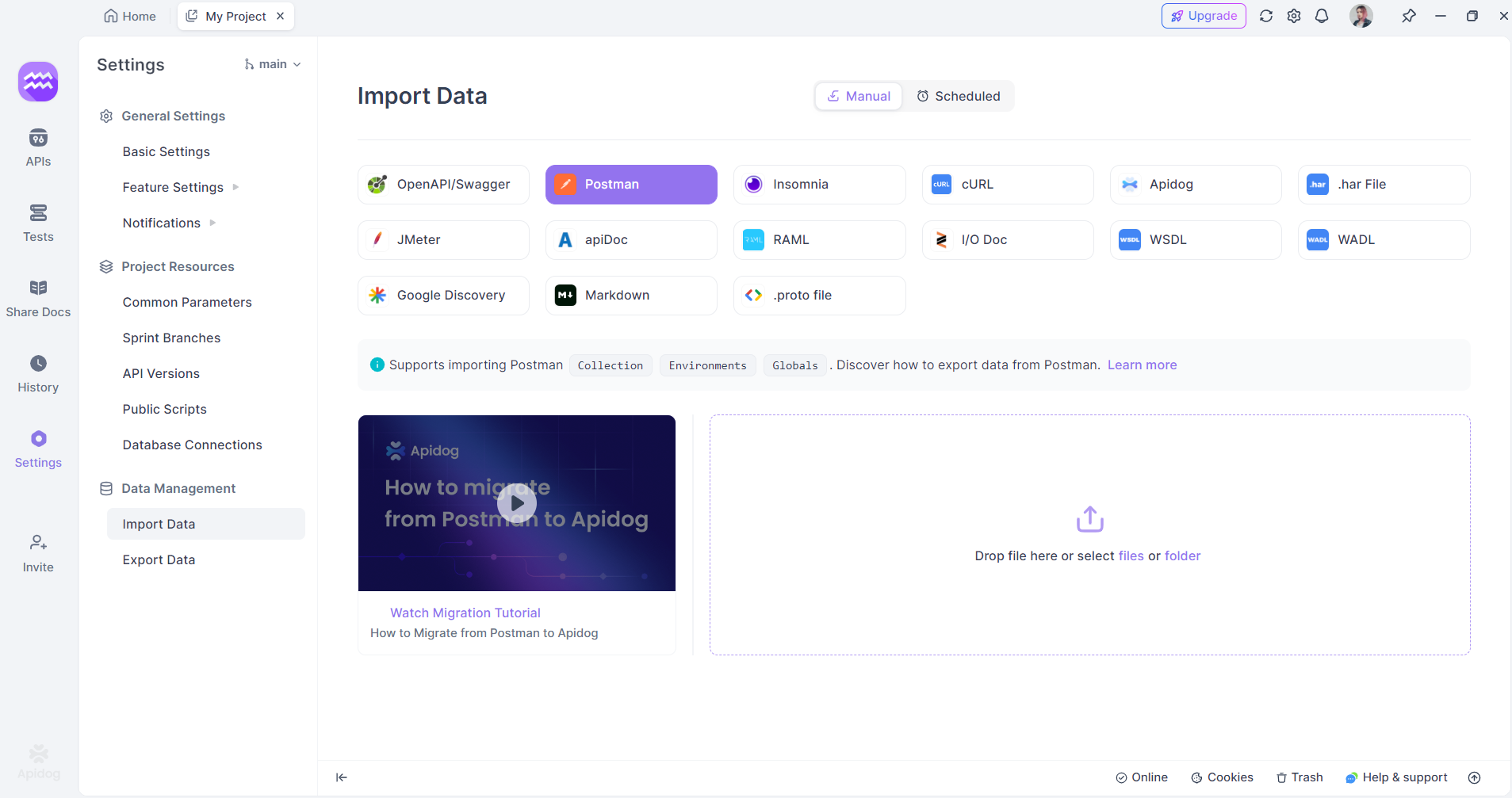
Adım 3. Postman'den çıktı veri kaynağını yükleyin. Aşağıda gösterildiği gibi "Onayla"ya tıklayın.

Adım 4. Postman koleksiyonunuzu Apidog'a içe aktardıktan sonra, kolayca yönetebilirsiniz.
İsteklerinize tam erişime sahip olacak ve bunları gerektiği gibi değiştirebileceksiniz. Ek olarak, istekler klasörler halinde düzenlenebilir, bu da koleksiyonunuzda gezinmeyi kolaylaştırır. Genel olarak, Apidog, koleksiyonları yönetmek ve düzenlemek için kullanıcı dostu bir arayüz sağlar.
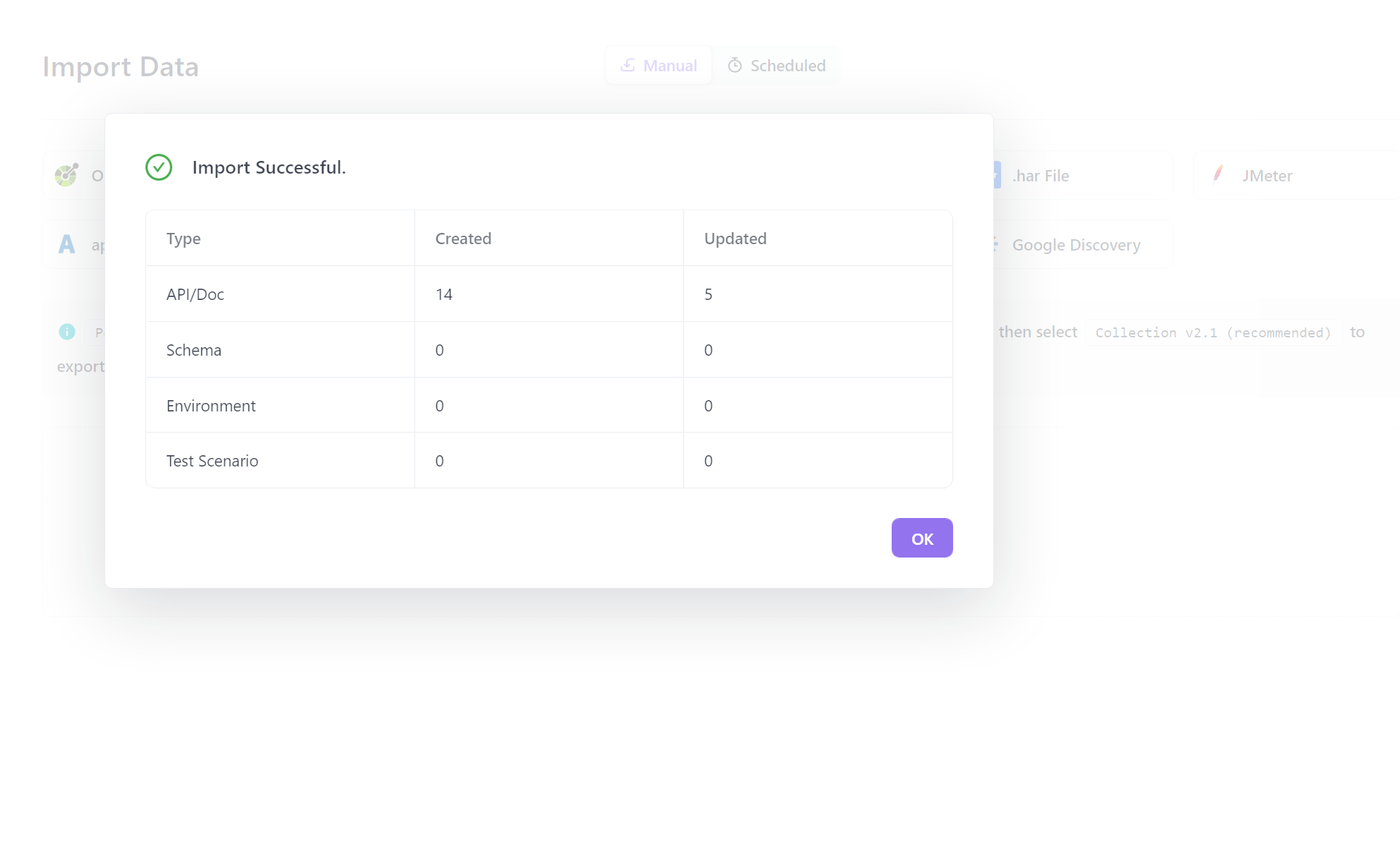
Sonuç
Sonuç olarak, Postman koleksiyon verilerini içe ve dışa aktarmak, verimli API testi ve yönetimi için gereklidir. Postman bu işlevselliği sunarken, koleksiyon çalıştırmalarındaki sınırlamaları birçok kullanıcı için sinir bozucu olabilir.
Bu nedenle, yalnızca sınırsız çalıştırmalar sağlamakla kalmayıp, aynı zamanda mevcut Postman koleksiyonlarını tek bir tıklamayla sorunsuz bir şekilde içe aktarmanıza olanak tanıyan Apidog'a geçmenizi öneririz. Gelişmiş test özellikleri ve esnek test çerçevesi ile Apidog, daha güçlü ve verimli bir API test aracı arayan geliştiriciler için Postman'e ideal bir alternatiftir.
Postman Koleksiyonları Hakkında SSS
Bir JSON koleksiyonunu Postman'e nasıl içe aktarırım?
Bir JSON koleksiyonunu Postman'e içe aktarmak için şu adımları izleyin:
- Postman'i açın ve sol üstteki "İçe Aktar" düğmesine tıklayın.
- İçe aktarma modülünde, "Dosya İçe Aktar"ı seçin ve yerel dosya sisteminizden JSON koleksiyon dosyasını seçin.
- Koleksiyonu yüklemek için "İçe Aktar" düğmesine tıklayın.
- Koleksiyon artık Postman'de sol kenar çubuğundaki "Koleksiyonlar" altında kullanılabilir olacaktır. Tüm istekler, klasörler vb. içe aktarılacaktır.
Postman'de koleksiyonları bir çalışma alanından diğerine nasıl dışa aktarılır?
Postman'de bir koleksiyonu bir çalışma alanından diğerine dışa aktarmak için:
- Kaynak çalışma alanını açın ve içe aktarmak istediğiniz koleksiyonu bulun.
- Koleksiyon adının yanındaki üç noktaya tıklayın ve "Dışa Aktar"ı seçin.
- Dışa aktarılan JSON dosyasını yerel makinenize kaydedin.



